نرم افزار آموزش OutLook 2013 نشر بهکامان
OutLook 2013
- نوع: DVD
- سایر توضیحات: فایل مثال ها و تمارین
- تعداد: یک
- ناشر: بهکامان
- مرجع صادر کننده: وزارت فرهنگ و ارشاد اسلامی
- شماره پروانه یا مجوز: ۰۴۵۲۴۵ - ۰۰۲۸۲ - ۸
- مدت زمان: 9
- متد آموزشی: تعاملی
کد محصول:1140587
قیمت : ناموجود
نقد و بررسی
نرم افزار آموزش OutLook 2013 نشر بهکامان
OutLook 2013
<p>مشخصات: نسخه : 2013 سال تولید : 1393 نوع لوح فشرده : DVD تعداد لوح فشرده : 1 عدد مدت زمان آموزش : 9 ساعت سبک آموزش : اینتراکتیو نرم افزار : دارد مباحث آموزشی : فصل اول : اتصال به اینترنت ساختن Connection جدید فصل دوم : شروع برنامه Outlook مقدمات لازم برای شروع کار با Outlook: ساختن ایمیل با دامنه ی .IR ساختن ایمیل در Gmail آشنایی اولیه با Outlook2013: اجرای برنامه ی Outlook محیط برنامه ی Outlook نوار وضعیت سفارشی کردن نوار ابزار دسترسی سریع مدیریت فایل های داده ای Navigation Pane کادر Navigation Options اضافه کردن یک Email-Account به Outlook مرتب کردن پیام ها تشکیل و ارسال یک ایمیل: ایجاد یک ایمیل جدید تنظیم دو روش برای ارسال پیام ها تنظیمات مربوط به پوشه ی Sent Items جمع آوری ، خواندن و مدیریت پیام ها: جمع آوری پیام ها در یک اتصال دائمی به اینترنت جمع آوری پیام ها در یک اتصال تلفنی (غیر دائمی) جمع آوری پیام های Email در هنگام شروع کار با Outlook خواندن یک Email چاپ یک Email حذف یک Email بازیابی مجدد یک Email حذف شده بستن برنامه و استفاده از Online Help : بستن برنامه ی Outlook نحوه ی استفاده از Help کار با پنجره ی Outlook Help گزینه های نوار ابزار در پنجره ی Outlook Help فصل سوم : پیامهای ارسالی کپی کردن متن به داخل یک ایمیل: کپی کردن متن از Word به Outlook فعال کردن کنترل کننده املایی: فعال کردن کنترل کننده کار با کادر Spelling یافتن یک آدرس ایمیل: استفاده از گزینه ی Find People ارسال ایمیل برای افراد متعدد: ارسال ایمیل برای چندین دریافت کننده ی یکسان ارسال ایمیل برای یک دریافت کننده ی اصلی و ارسال رونوشت آن به گیرنده های دیگر رونوشت کاربنی مخفی پیوست کردن فایل به یک پیام ایمیل اولویت ایمیل: ارسال ایمیل با اولویت بالا ارسال ایمیل با اولویت پایین ایمیل های برگشتی: درخواست یک رسید فصل چهارم : امضای ایمیل امضای یک ایمیل: ایجاد یک امضا قرار دادن امضا در نامه تغییر نام فایل های امضا تصحیح یک فایل امضا پوشه چک نویس: انتقال یک پیام به پوشه ی چک نویس فصل پنجم : پیامهای دریافتی 1 رساندن ایمیل دریافتی و پاسخ دهی به فرستنده: ارسال یک پیام دریافتی به فرد دیگر پاسخ دهی فقط به فرستنده ی پیام پاسخ دهی به تمام گیرندگان پیام کپی و جابجا کردن متن یک پیام: کپی کردن متن یک پیام در داخل پیام دیگر کپی کردن متن موجود در سند WordPad به داخل یک پیام فایل های پیوست: ذخیره ی فایل ضمیمه شده در پیام استفاده از پوشه های ایمیل: ایجاد یک پوشه ی جدید جابجا کردن ایمیل ها بین پوشه ها حذف یک پوشه ی پستی جستجو: یافتن یک ایمیل بخصوص مرتب کردن پیامها در یک پوشه: انواع مرتب کردن محتویات پوشه های پستی فصل ششم : پیامهای دریافتی 2 اضافه کردن یک تماس جدید به کتابچه آدرس: کار با پنجره ی Address Book تصحیح و حذف تماسها: ویرایش اطلاعات تماس ها حذف تماس ها اضافه کردن تماس ها از طریق پیامهای موجود در پوشه های Inbox و Outbox فصل هفتم : مدیریت ملاقات ها ، رویدادها و جلسات کار در پنجره عناصر تقویم: معرفی پنجره ی ملاقات(Appointment) معرفی پنجره ی رویداد(Event) نمایش ماژول Calendar ایجاد یک ملاقات فرامین مربوط به ملاقات در زبانه ها تعیین منطقه ی زمانی تغییر یک ملاقات به رویداد تغییر یک ملاقات به جلسه دعوت افراد به جلسه زمانبندی و تغییر ملاقات ها: Reminder زمان بندی یک قرار ملاقات تعیین یک عنصر تقویم بعنوان Private زمان بندی یک قرار ملاقات تکرار شونده کار با پنجره ی Appointment Recurrence زمانبندی و تغییر رویدادها: معرفی رویدادها تفاوت رویداد و ملاقات زمان بندی یک رویداد تبدیل رویداد به رویداد تکرار شونده فصل هشتم : مدیریت تقویم نمایش نماهای مختلف از یک تقویم: نمای Day ، Work ، Work Week و Month سوئیچ بین دوره های زمانی موجود نمای Appointment نمای Event کار در نماهای مختلف درج و حذف روزهای تعطیلی ملی: درج روزهای تعطیل ملی حذف یک مناسبت از تقویم تعریف زمانهای آزاد: هفته ی کاری پیش فرض نمایش هفته ی کاری تعیین هفته ی کاری به دلخواه پیکر بندی اوت لوک برای حوزه های زمانی مختلف: تعیین حوزه ی زمانی تعیین حوزه ی زمانی دوم جابجایی بین دو حوزه ی زمانی چاپ یک تقویم: تنظیمات مربوط به چاپ تقویم Print Options کادر Print کادر Page Setup ارسال اطلاعات تقویم از طریق یک پیام ایمیل: معرفی E-mail Calendar کادر Send a Calendar via E-mail گزینه ی E-mail Calendar ساخت یک صفحه One Note: پیوند دادن عنصر تقویم به One Note جابجا کردن عناصر بین صفحات یادداشت فصل نهم: پیگیری وظایف کار با پنجره وظایف: معرفی پنجره ی وظیفه (Task) ساخت یک وظیفه ی جدید معرفی زبانه های TASK، INSERT و FORMAT TEXT نمایش وظایف در نماهای مختلف یافتن و سازماندهی وظایف ساخت و بهنگام سازی وظایف: ساخت یک وظیفه با تنظیم جزئیات آن اضافه کردن قابلیت یادآوری خودکار به وظایف تنظیمات TASK در پنجره ی Outlook Options ایجاد وظایف از طریق TASK LIST و ناحیه TASK حذف یک وظیفه از لیست وظایف: تعیین یک وظیفه به عنوان وظیفه ی تکمیل شده حذف Reminder از یک وظیفه ی تکمیل شده حذف یک وظیفه فصل دهم : جمع آوری اطلاعات استفاده از Rss : معرفی Rss کادر Rss Feeds منابع Rss حذف یک منبع Rss ضبط اطلاعات به وسیله یادداشت ها: معرفی یادداشت الکترونیکی نماهای استاندارد برای نمایش یادداشت های الکترونیکی جستجوی قطعه ی اطلاعاتی در یک یادداشت مشاهده ی ناحیه ی Reading در ناحیه ی Note سازماندهی و طبقه بندی یادداشت ها تنظیمات یادداشت در پنجره ی Outlook Options ساخت یادداشت پیوند دادن یادداشت ها به تماس ها: ایجاد یک پیوند به تماس نمایش یک یادداشت از طریق تماس پیوندی داده شده ضبط اطلاعات در دفتر ثبت وقایع: معرفی ویژگی Journal نمایش دفتر ثبت وقایع اضافه کردن دکمه ی Journal به بخش Navigation ضبط اتوماتیک فعالیت ها ذخیره یک یادداشت در قالب یک فایل: نحوه ی ذخیره ی یک یادداشت به عنوان فایل به اشتراک گذاشتن یادداشت ها: ارسال یادداشت توسط ایمیل باز کردن یادداشت ارسال شده فصل یازدهم : سفارشی کردن پیکربندی Outlook تسهیل دسترسی به فرامین برگزیده اوت لوک: سفارشی کردن محیط برنامه ی Outlook مشاهده ی لیست میانبرهای صفحه کلید معرفی زبانه ها و Ribbon برای استفاده از دستورات سفارشی کردن نوار ابزار دسترسی سریع تعیین مکان دستورات در نوار ابزار دسترسی سریع حذف دستورات از نوار ابزار کادر Outlook Options گزینه های بخش General گزینه های بخش Mail تنظیم خصوصیات ویرایش پیشرفته با استفاده از Editing Options تنظیم خصوصیات فرم دهی متن با استفاده از بخش Cut,Copy و Paste فضای Display ساخت فرم های Outlook کتابخانه ی فرم های استاندارد Outlook ایجاد فرم با استفاده از فرم های موجود در کتابخانه ذخیره پیامهای ایمیل در کامپیوتر محلی: معرفی محل های ذخیره سازی پیام ها ایجاد یک فایل Personals Folder پوشه های فایل Personals Folder باز کردن Personals Folder ایمن سازی Email: محافظت از پیام ها معرفی و مزیت پیام های فقط متنی نحوه ی تنظیم ایمیل های دریافتی بصورت فقط متنی مدیریت حقوق استفاده از اطلاعات تنظیم مجوزهای ایمیل محافظت از اطلاعات شخصی تنظیم گزینه های کادر Trust Center ساخت قواعد مورد نیاز برای پردازش پیامها: نحوه ی رفتار با پیام ها از طریق تنظیم قواعد ایجاد یک قاعده مسدود کردن پیامهای ناخواسته: سطوح محافظتی برای مدیریت پیام های ناخواسته پدیده ی Phishing Message فیلترسازی پیام ها با استفاده از Junk کادر Junk E-Mail Options تنظیم افراد به عنوان افراد مورد اطمینان تنظیم آدرس ها در لیست Block Senders مسدود کردن پیام های مربوط به یک کشور یا حوزه ی خاص</p>
مشخصات فنی
نرم افزار آموزش OutLook 2013 نشر بهکامان
OutLook 2013
مشخصات
-
نوعDVD
-
سایر توضیحاتفایل مثال ها و تمارین
-
تعدادیک
-
ناشربهکامان
-
مرجع صادر کنندهوزارت فرهنگ و ارشاد اسلامی
-
شماره پروانه یا مجوز۰۴۵۲۴۵ - ۰۰۲۸۲ - ۸
-
مدت زمان9
-
متد آموزشیتعاملی
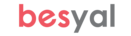
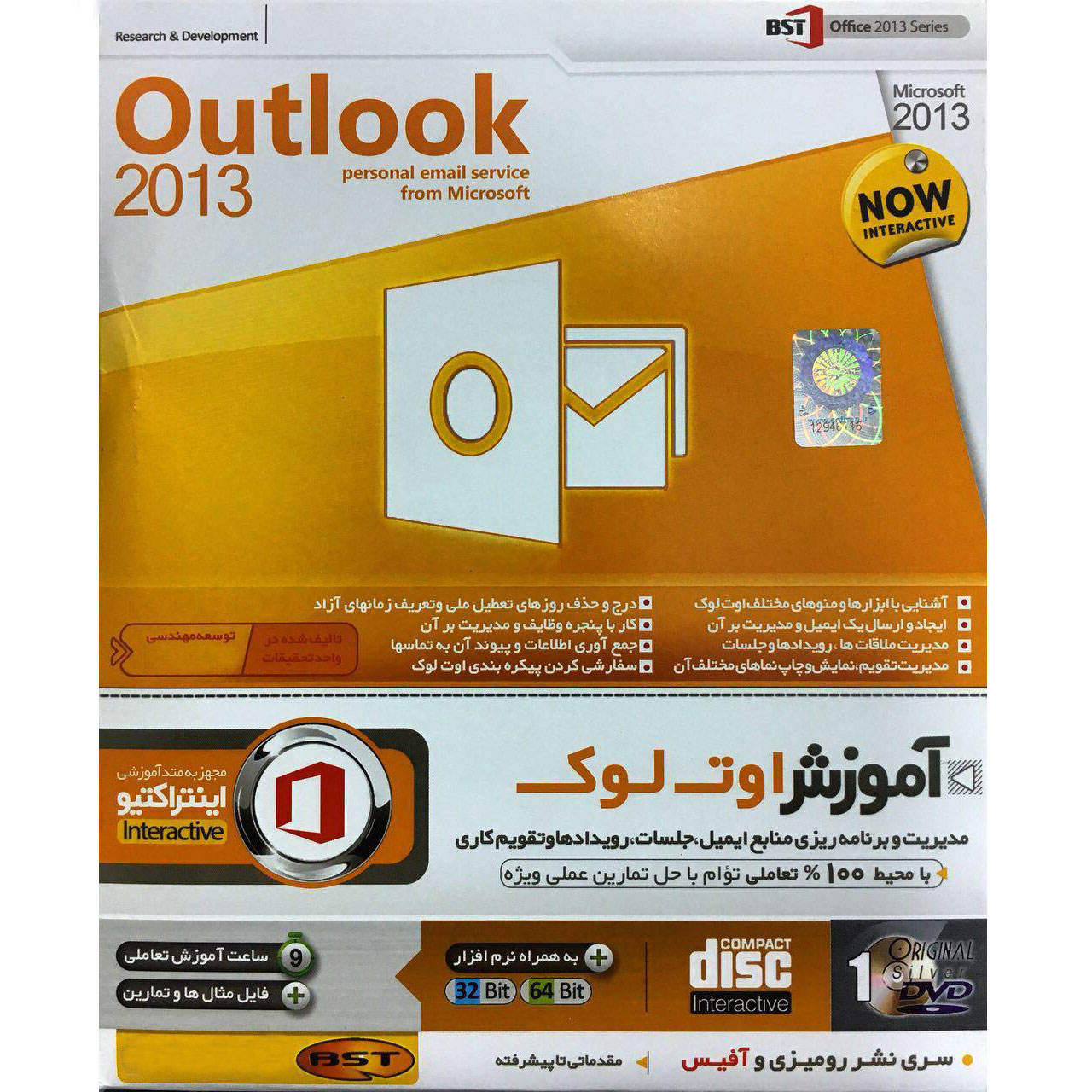
 ناموجود
ناموجود